De pagina 'Gesprekken' leren kennen
Met Oracle Content Management hebt u de mogelijkheid om samen te werken via gesprekken. Hier wordt in het kort beschreven hoe en waar u kunt vinden wat u zoekt.
U ziet het volgende op de pagina 'Gesprekken' wanneer u aan de slag gaat:
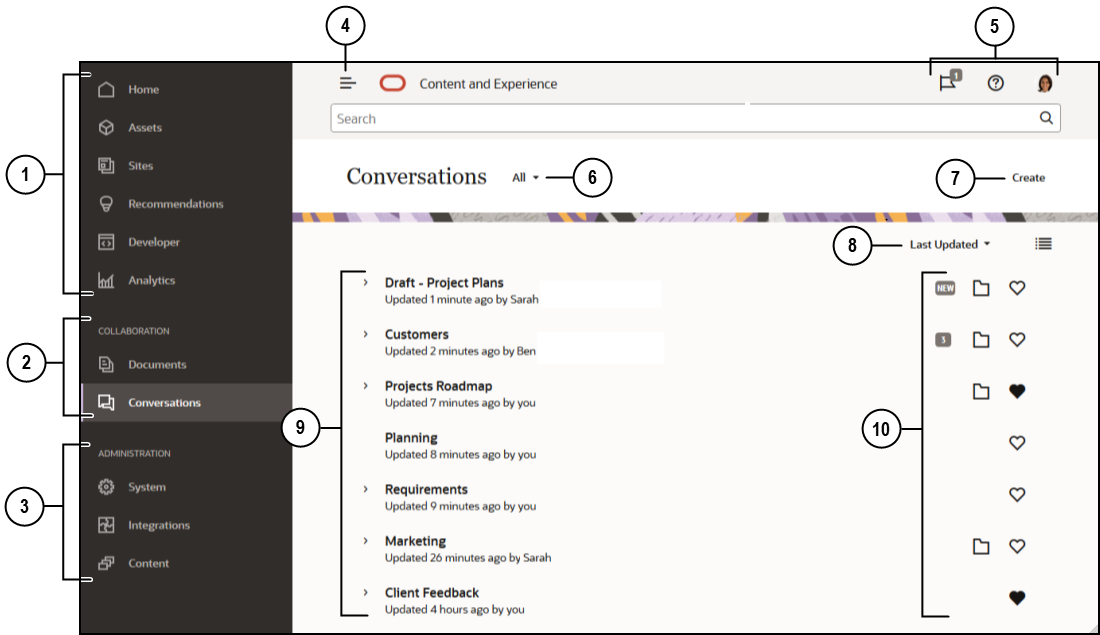
| Item | Beschrijving |
|---|---|
| 1 | In het navigatiepaneel kunt u schakelen tussen functies. Welke opties in dit paneel worden weergegeven, is afhankelijk van uw gebruikersrol. Bijvoorbeeld: alleen Enterprise gebruikers kunnen opties zien voor activa. Klik op Beginpagina om een pagina weer te geven die koppelingen bevat naar onder meer recent geopende items, documentatie en rondleidingen. |
| 2 | De samenwerkingssectie biedt toegang tot uw documenten en gesprekken. |
| 3 | Als u beheerdersrechten hebt, ziet u opties waarmee u het volgende kunt: systeemopties instellen; Oracle Content Management integreren met andere services. Ook kunt u repository's, lokalisatiepolicy's en andere functies configureren die betrekking hebben op het beheer van digitale activa. |
| 4 | Klik op het pictogram Tonen/Verbergen om het navigatiepaneel te openen of te sluiten. |
| 5 | In het gebruikersgebied kunt u uw voorkeuren wijzigen en de desktop-apps en mobiele apps vinden. Klik op uw gebruikersafbeelding om uw standaardwaarden te wijzigen. Als u meldingen voor gesprekken hebt ontvangen, wordt het aantal meldingen in de vlag weergegeven. |
| 6 | Filter wat u ziet om alleen uw favorieten, gesprekken die u hebt gedempt of alleen gesloten gesprekken te bekijken. |
| 7 | Maak een nieuw gesprek dat niet aan een document is gekoppeld. |
| 8 | Sorteer uw gesprekkenlijst op laatste update, naam of op aantal ongelezen berichten.
Klik op het pictogram 'Bekijken' om items in een compacte weergave of een uitgebreide weergave te bekijken. |
| 9 | In uw gesprekkenlijst wordt de naam van het gesprek getoond, wanneer dit het laatst is bijgewerkt en wie het gesprek het laatst heeft bijgewerkt. Klik op |
| 10 | Met het pictogram 'Berichten' ( Met het pictogram 'Map' ( Klik op het pictogram 'Favoriet' ( |